Si eres usuario de Windows 10 cuando usas tu PC muchas veces querrás usar medios externos. Entre ellos están los discos DVDs, los discos blu-ray, las tarjetas de memoria y los discos duros externos. Cuando conectas uno de estos por defecto Windows 10 intentará reproducir el contenido del mismo de manera automática. Pero muchas veces no queremos esto, sino más bien poder elegir qué queremos hacer al momento. Es por ello que en este artículo te mostraremos cómo habilitar o deshabilitar la reproducción automática en Windows 10. Hay 2 formas para configurar la reproducción automática. Una es usando el famoso Panel de control. La otra es usando las opciones de Configuración de Windows 10. Aquí te mostraremos ambas.
Cómo habilitar o deshabilitar la reproducción automática en Windows 10 desde el Panel de control
Lo primero que debes hacer es acceder al Panel de control de Windows 10. Una vez estés en el Panel de control, te recomendamos que tengas la visualización del Panel de control por Categorías. Entonces busca entre las opciones la que dice Reproducción automática. Puedes ver dónde se halla la misma en la Imagen #1.
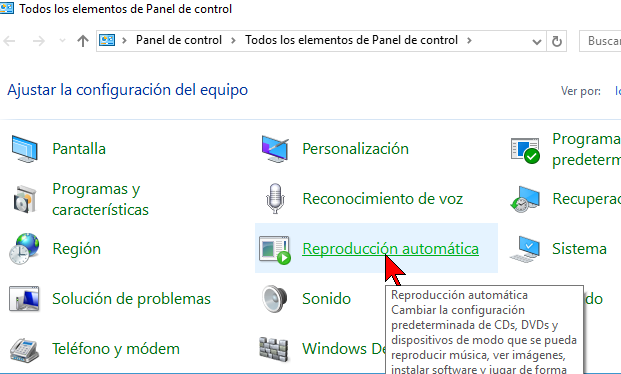
Al darle clic a la opción Reproducción automática, pasarás a otra ventana que dice «Elegir lo que sucede al insertar diferentes medios o dispositivos«. Verás una casilla que dice «Usar la reproducción automática para todos los medios y dispositivos«. Marca dicha casilla si así deseas hacerlo, de lo contrario desmárcala como muestra la Imagen #2.
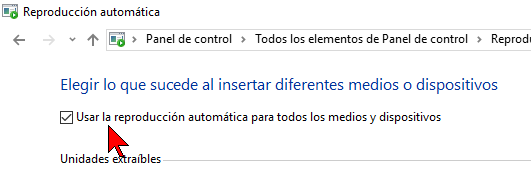
Más abajo verás varias categorías tales como Unidades extraíbles, Almacenamiento de cámara, DVDs, Discos blu-ray, CDs, Software y Dispositivos. Cada uno de ellos tiene un menú desplegable. Este menú contiene las diferentes opciones que puedes habilitar o deshabilitar. Revisa cada una de ella y configúralas según tus preferencias. Puedes escoger por ejemplo que se abra el archivo automáticamente, que te pregunte cada vez, o no realizar ninguna acción. Puedes ver un ejemplo en la Imagen #3.
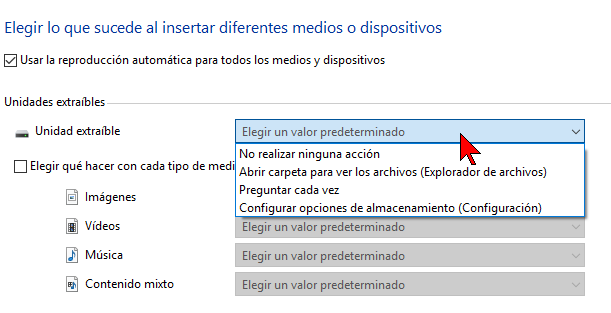
También tienes la opción de configurar cada tipo de medio. Para ello, desplaza tu mouse hasta una de las categorías. Allí verás una casilla que dice Elegir qué hacer con cada tipo de medio. Marca esa casilla como muestra la Imagen #4.
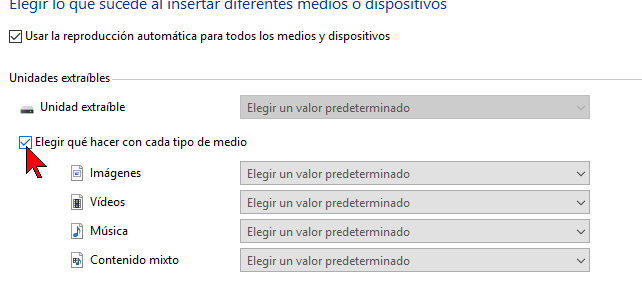
Al marca dicha casilla, se habilitarán el menú desplegable con las opciones de personalización para cada medio. Haz clic en el menú de cada uno de los medios y configúralo según tus preferencias. Puedes ver nuestro ejemplo en la Imagen #5.
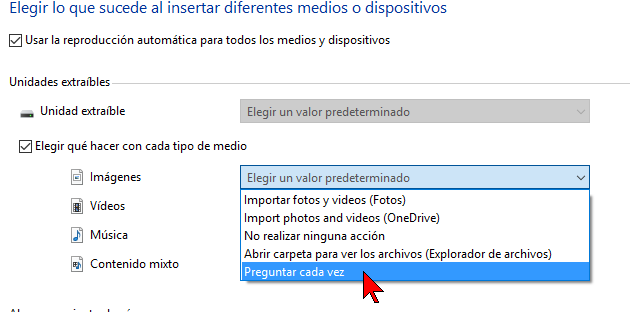
Luego que termines, es muy importante que guardes tu nueva configuración. Para ello, desplázate hasta la parte inferior derecha de la ventana. Allí hazle clic al botón Guardar, el cual puedes ver en la Imagen #6.
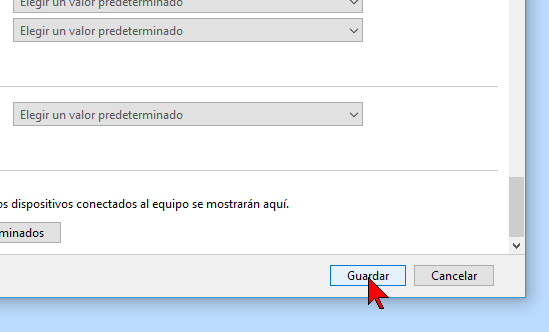
Para configurar la reproducción automática también puedes usar las opciones de Configuración. En la próxima sección te mostramos cómo.
Cómo habilitar o deshabilitar la reproducción automática en Windows 10 desde la Configuración
Para este caso, el primer paso es acceder a las opciones de Configuración de Windows 10. Una vez estés en la ventana de Configuración busca la opción que dice Dispositivos. Puedes ver la misma en la Imagen #7.
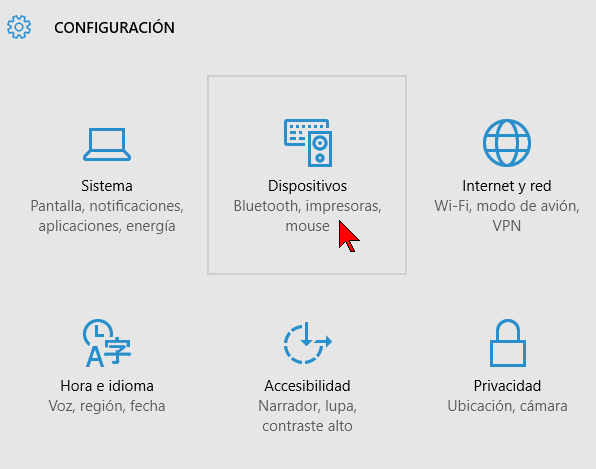
Eso te llevará a la ventana de configuración de los dispositivos. En el menú a mano izquierda busca la opción que dice Reproducción automática. Puedes ver la misma en la Imagen #8.
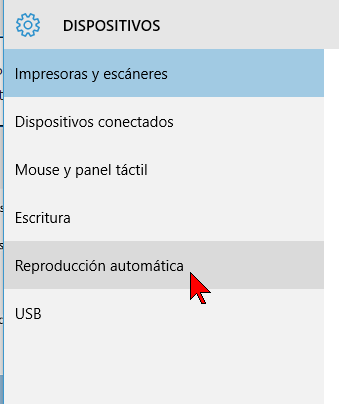
Entonces fíjate en la parte principal de la ventana. Allí verás en la parte de arriba una opción que dice Usar la reproducción automática para todos los medios y dispositivos. Debajo verás un botón de activación. Haz clic en el mismo para activarlo o desactivarlo, según sea tu preferencia. El botón de activación se muestra en la Imagen #9.
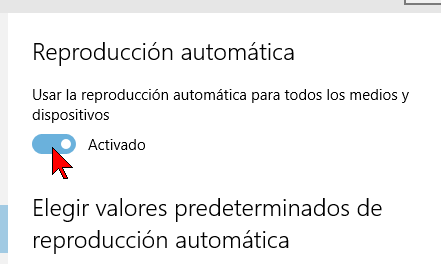
También puedes configurar la reproducción automática por aparato. Si te fijas más abajo, verás opciones para ello. La primera que verás es la que dice Unidad extraíble y que se muestra en la Imagen #10.
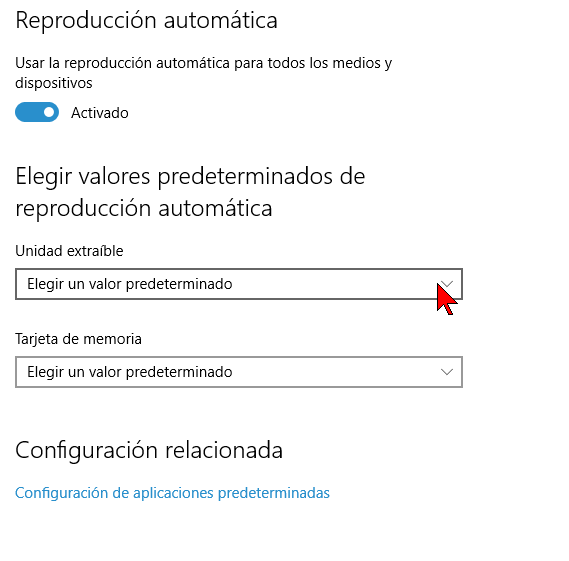
Al lado de Unidad extraíble, verás un menú desplegable. Este sirve para configurar todas las unidades extraíbles tales como discos duros externos. Si haces clic en el mismo verás las diferentes opciones tales como No realizar ninguna acción y Preguntar cada vez. Escoge la opción de tu preferencia, como ves en la Imagen #11.
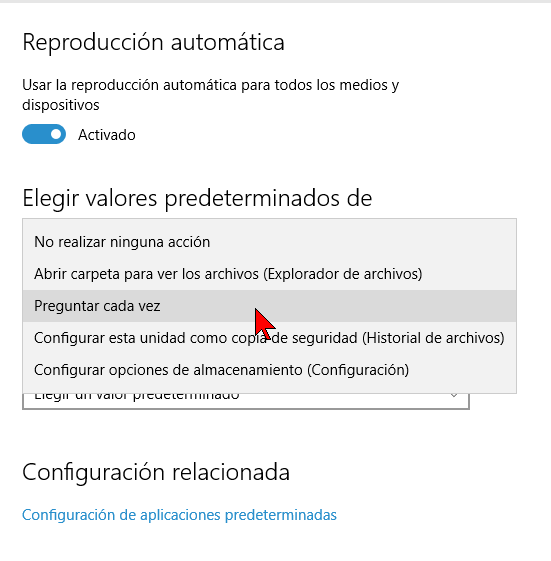
Más abajo verás la opción para habilitar o deshabilitar la reproducción automática para las tarjetas de memoria. Puedes observarla en la Imagen #12.
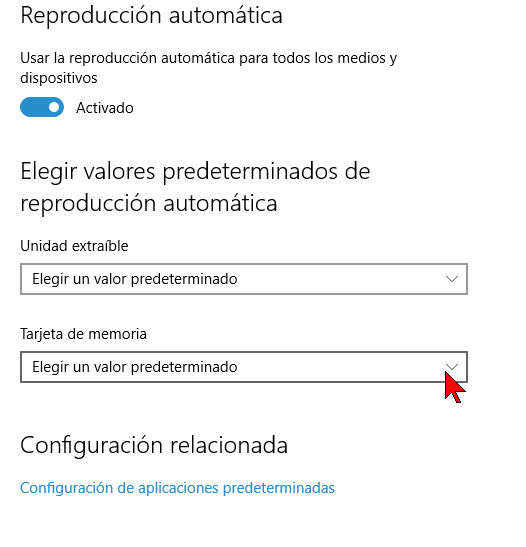
De modo parecido al de las unidades extraíbles, la opción Tarjeta de memoria también tiene un menú desplegable. Si hace clic en el mismo verás las opciones de configuración. Selecciona la que mejor se ajuste a tus preferencias de entre las opciones, como se muestra en la Imagen #13.
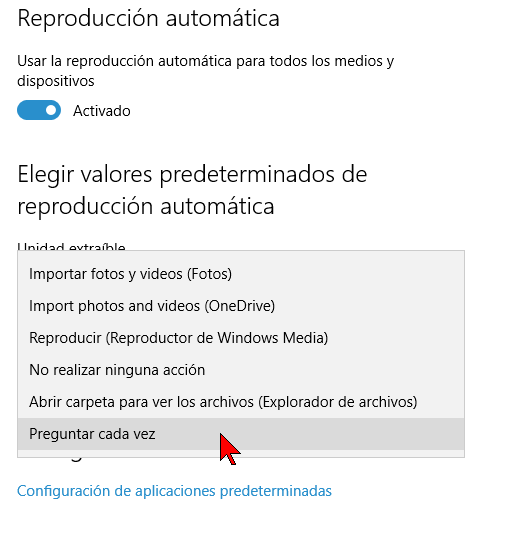
Con estos pasos ya sabes cómo habilitar o deshabilitar la reproducción automática en Windows 10 tanto desde el Panel de control así como desde las opciones de Configuración.
